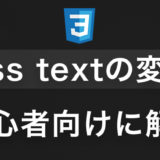※本ページはプロモーションが含まれています。
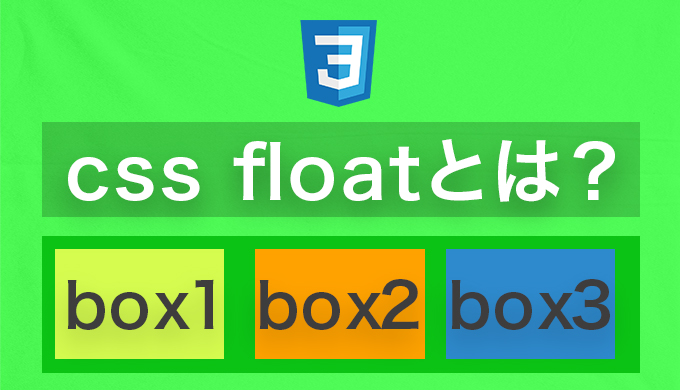
CSS floatは、要素を自由自在に配置するための便利なプロパティです。
しかし、初心者にとってはその使い方が分かりづらいかもしれません。
本記事では、サンプルコードとともに、CSS floatの実装方法と併せて解除方法を詳しく解説します。
CSS floatは、CSSプロパティの1つであり、ブロック要素を左または右に浮かせ、周囲の要素の回り込みを設定することができます。具体的には、floatプロパティを指定した要素は、左または右に配置され、その周囲の要素が自動的に浮き上がって、回り込みの効果を生み出します。このようにして、画像やテキストなどを配置する際に、レイアウトの自由度を高めることができます。
floatプロパティを使って要素を浮かせる方法
floatプロパティを使用すると、要素を左または右に浮かせることができます。具体的には、以下の手順に従います。
以下は例です。
<div class="float-example">浮かせる要素</div>
.float-example {
float: left;
}この例では、float-exampleというクラスが付与された要素が左に浮かせられます。この方法を使用すると、テキストや画像などの要素を効果的に配置することができます。
初心者向けのCSS Float解説
CSS floatは、Webページのレイアウトを調整するための重要なプロパティです。この記事では、初心者向けにCSS floatの基本的な使い方から、実際にWebページのレイアウトを構成するために必要なfloatの機能や使い方を解説しています。
floatの基本的な概念から、画像を回り込ませたり、横並びの要素を作成する方法まで、詳しく解説していますので、
ぜひ参考にしてください。
CSS Floatを使って要素を浮かせるには、要素にfloatプロパティを設定します。例えば、左に浮かせる場合は以下のように記述します。
.element {
float: left;
}右に浮かせる場合は、leftの代わりにrightを指定します。
.element {
float: right;
}要素にfloatプロパティを設定することで、その要素は通常の文書フローから抜け出して、指定された方向に浮かび上がります。
CSS floatを実装する場合によく起こるエラーとは
- コンテナー要素が高さを持っていない場合、floatされた要素がコンテナーからはみ出すことがあります。
- floatされた要素の周りのコンテンツがうまく配置されない場合があります。これを解決するには、clearfixなどのテクニックを使用する必要があります。
- floatされた要素が、意図した位置に表示されない場合があります。これは、floatプロパティの値が間違っている場合や、floatを使用するための適切なコンテナー要素がない場合に起こります。
- floatされた要素がブロック要素でない場合、floatプロパティが適用されないことがあります。この場合、displayプロパティを使用して要素をブロックに変更する必要があります。
- floatプロパティを指定する場所が間違っている場合、Syntaxエラーが発生することがあります。これを解決するには、正しい構文を確認する必要があります。
これらのエラーを回避するためには、floatプロパティを適切に使い、必要なテクニックを理解しておくことが重要です。
CSS floatプロパティには、以下の値があります。
| プロバティ | 説明 |
|---|---|
| left | 要素を左に浮かせます。 |
| right | 要素を右に浮かせます。 |
| none | 要素を浮かせません。 |
| inherit | 親要素からfloatプロパティの値を継承します。 |
floatプロパティの値を指定することで、要素のレイアウトを自由自在に設定することができます。
CSS Floatの値(left, right, none)の詳しい解説
CSSのfloatプロパティは、要素を左寄せ、右寄せ、または浮動解除しないようにするために使用されます。このプロパティには3つの値があります:left、right、およびnone。
left: 要素を左寄せにします。左に隣接する要素は、左側にフロートされた要素に回り込みます。
right: 要素を右寄せにします。右に隣接する要素は、右側にフロートされた要素に回り込みます。
none: 要素をフロート解除します。フロート解除された要素は、通常のドキュメントフローに従って表示されます。
floatプロパティは、複数の要素を同じ行に配置するためにも使用できます。例えば、左寄せにフロートされた2つの要素は、横並びに表示されます。また、右寄せにフロートされた2つの要素も同様に横並びに表示されます。
floatプロパティの値の使い分け
floatプロパティは、要素を左右に浮かせるためのプロパティで、値としてleft、right、noneを指定することができます。それぞれの値の使い分けを解説します。
leftを指定すると、要素が左に浮かびます。この場合、他の要素が右側に回り込んで表示されます。
leftを指定すると、HTMLのコード上では、指定した要素よりも前に記述された要素が左側にある場合、回り込んだ要素がその要素の右側に表示されます。
rightを指定すると、要素が右に浮かびます。この場合、他の要素が左側に回り込んで表示されます。rightを指定すると、HTMLのコード上では、指定した要素よりも前に記述された要素が右側にある場合、回り込んだ要素がその要素の左側に表示されます。
noneを指定すると、要素は浮かびません。この場合、要素は通常のフローに従って表示されます。つまり、他の要素と重なったり、他の要素が回り込んで表示されたりすることはありません。
これらの値を使い分けることで、Webページのデザインを自由に構築することができます。例えば、leftを指定した要素を複数配置することで、2列に横並びに配置することができます。また、rightを指定して左に回り込ませた要素と、leftを指定して右に回り込ませた要素を組み合わせることで、複雑なレイアウトを作ることもできます。
CSS Floatを使って画像を回り込ませる方法は以下の通りです。
まず、HTMLで回り込ませたい画像を指定します。例えば、以下のようにimgタグを使用します。
<img src="image.jpg" alt="画像の説明">次に、CSSでfloatプロパティを使用して画像を回り込ませます。以下のように、画像を囲む要素に対してfloatプロパティを指定します。
img {
float: left;
margin: 0 10px 10px 0; /* 画像とテキストの間に余白を設ける */
}この場合、画像を左側に配置するために、floatプロパティにleftを指定しています。marginプロパティは、画像とテキストの間に余白を設けるために使用しています。
floatプロパティを使用すると、回り込みの影響を受けた要素の高さが自動的に計算されなくなるため、レイアウトが崩れる可能性があります。この問題を回避するために、clearfixと呼ばれるクリアフィックスを使用することが一般的です。
/* clearfixを定義 */
.clearfix::after {
content: "";
display: block;
clear: both;
}
/* 画像を囲む要素にclearfixを適用 */
.image-container {
overflow: auto;
}以上のように、floatプロパティを使用して画像を回り込ませる方法です。回り込みを設定する要素の横幅や余白、高さなどを調整することで、自分のサイトに最適なレイアウトを実現することができます。
floatプロパティで画像の位置を指定する方法
floatプロパティを使用すると、画像を囲むテキストの周りに画像を回り込ませることができます。画像を左または右に浮かせることで、テキストの周りに回り込ませることができます。以下は、画像を右に浮かせる例です。
img {
float: right;
margin: 0 0 10px 10px;
}この例では、画像を右側に浮かせ、余白を左に10px、下に10px指定しています。同様に、画像を左側に浮かせる場合は、float: leftを使用します。
ただし、floatプロパティを使用すると、レイアウトが崩れる可能性があるため、適切なclearfix方法を使用して、問題を回避する必要があります。
CSS Floatで画像の回り込み解除する方法
CSS floatで画像の回り込みを解除する方法は、clearプロパティを使用することです。clearプロパティは、floatされた要素の周りに余白を作り、回り込みを解除します。
例えば、floatされた画像を解除するには、以下のようにCSSを書くことができます。
img {
float: left;
}
.clearfix {
clear: both;
}この例では、画像にfloat: leftが指定されており、周りにテキストが回り込んでいます。しかし、clearfixクラスにclear: bothが指定されているため、floatが解除され、その後の要素がfloatされた画像に覆いかぶさらないようになります。
このように、clearプロパティを使用することで、floatされた要素の回り込みを解除することができます。
CSS Floatを使って要素を横並びに配置する方法には以下の手順があります。
.box1, .box2 {
float: left;
width: 50%;
}上記のコードでは、2つの要素にfloatプロパティを設定して左側に浮かせ、widthプロパティを50%に設定して要素を等分割します。このようにfloatプロパティを活用することで、簡単に要素を横並びに配置することができます。
CSS Floatでブロック要素を横並びに表示する方法
CSS Floatを使用してブロック要素を横並びに表示する方法については以下のような手順があります。
.block {
float: left;
}.block {
float: left;
width: 50%;
}.parent::after {
content: "";
display: table;
clear: both;
}<div class="parent">
<div class="block">Content 1</div>
<div class="block">Content 2</div>
</div>
.parent::after {
content: "";
display: table;
clear: both;
}
.block {
float: left;
width: 50%;
}これにより、.block要素が親要素内で横並びに表示されます。
CSS Floatで余白を調整する方法については、以下のような手順で行います。
これらの手順を組み合わせることで、余白を調整することができます。具体的なコード例を以下に示します。
<div class="container">
<div class="box">
<img src="example.jpg">
</div>
<div class="box">
<img src="example.jpg">
</div>
</div>
.container {
width: 100%;
padding: 10px;
box-sizing: border-box;
}
.box {
width: 50%;
float: left;
margin: 10px;
box-sizing: border-box;
}
img {
width: 100%;
height: auto;
}上記の例では、.container要素にpadding: 10pxを設定し、.box要素にmargin: 10pxを設定することで、要素間の余白を調整しています。また、box-sizing: border-boxを設定することで、paddingやborderを含めた要素の全体の幅を計算することができます。
floatプロパティとmarginを使った余白調整の方法
floatプロパティとmarginプロパティを組み合わせることで、要素の余白を調整することができます。
例えば、左寄せにしたい要素にはfloat: left;を指定し、その要素の右側に余白を設ける場合はmargin-rightプロパティを使用します。
以下は、左寄せされた要素とその右側に20pxの余白を設けたい場合のCSS例です。
.left-element {
float: left;
margin-right: 20px;
}同様に、右寄せにしたい要素にはfloat: right;を指定し、その要素の左側に余白を設ける場合はmargin-leftプロパティを使用します。
.right-element {
float: right;
margin-left: 20px;
}また、両側に余白を設けたい場合は、左側の要素にはfloat: left;、右側の要素にはfloat: right;を指定し、両方の要素にmarginを設けます。
.left-element {
float: left;
margin-right: 10px;
}
.right-element {
float: right;
margin-left: 10px;
}CSS Floatで余白を詳しく調整する方法
CSS Floatを使った余白調整にはいくつかの方法があります。以下はその一例です。
floatプロパティで要素を浮かせた場合、周囲に余白ができるため、marginプロパティで余白を調整することができます。例えば、以下のように記述します。
div {
float: left;
margin-right: 20px; /* 右側に20pxの余白をつける */
}要素自体に余白を持たせる場合は、paddingプロパティを使用します。例えば、以下のように記述します。
div {
float: left;
padding: 10px; /* 上下左右に10pxの余白をつける */
}floatプロパティを使用する場合、親要素の高さが自動的に調整されないため、clearfixというクラスを追加して高さを調整する方法があります。clearfixを使うことで、要素が浮かせられた後でも、親要素の高さを正確に計算することができます。以下は、clearfixを使用する例です。
<div class="clearfix">
<div class="float-left">要素1</div>
<div class="float-left">要素2</div>
<div class="float-left">要素3</div>
</div>
.clearfix::after {
content: "";
display: block;
clear: both;
}以上のように、CSS Floatを使った余白の調整には、margin、padding、clearfixなどの方法があります。適切な方法を選んで、余白を調整しましょう。
CSS Floatを使って2段に横並び配置する方法について説明します。
- HTMLのマークアップを作成する
- CSSでfloatプロパティを指定する
- clearfixを使って、floatプロパティによるレイアウト崩れを防ぐ
以下に詳細を説明します。
まずは、2つの要素を横並びに配置するために、HTMLのマークアップを作成します。例えば、以下のようなコードを使用します。
<div class="wrapper">
<div class="box">Box 1</div>
<div class="box">Box 2</div>
<div class="box">Box 3</div>
<div class="box">Box 4</div>
</div>次に、CSSでfloatプロパティを使用して、要素を横並びに配置します。以下のようなコードを使用します。
.wrapper {
width: 100%;
overflow: hidden; /* floatプロパティによるレイアウト崩れを防ぐため */
}
.box {
width: 50%;
float: left;
}このコードでは、.boxクラスの要素にfloat: left;を指定して、左から順に横並びに表示されるようにしています。また、.wrapperクラスには、floatプロパティによるレイアウト崩れを防ぐためにoverflow: hidden;を指定しています。
上記のコードで、要素を横並びに配置することができますが、floatプロパティによってレイアウトが崩れることがあります。そのため、clearfixを使用して、floatプロパティによるレイアウト崩れを防ぐ必要があります。以下のようなコードを使用します。
.wrapper::after {
content: "";
display: block;
clear: both;
}このコードでは、.wrapperクラスの直後に擬似要素(::after)を追加し、content: “”;を指定して、表示される内容を空にしています。また、display: block;を指定して、ブロックレベルの要素として扱えるようにして、clear: both;を指定して、floatプロパティによるレイアウト崩れを防ぐようにしています。
以上が、CSS Floatを使って2段に横並び配置する方法の基本的な手順になります。
「clear:both」は、要素の周りに回り込んだ要素の影響を受けないようにするCSSプロパティです。
「clear:both」を使用すると、指定した要素の下に回り込んだ要素があった場合でも、その要素に影響を受けずに表示することができます。このプロパティは、floatプロパティを使用して要素を横に並べたい場合に、要素の下に回り込んだ要素がある場合に使用することができます。
「clear:both」は、以下のようにCSSで指定します。
.clearfix {
clear: both;
}また、HTMLの要素に直接指定することもできます。
<div style="clear:both;"></div>要素に「clearfix」というクラスを追加することで、floatプロパティを使用して要素を横に並べた場合に、その要素の下に回り込んだ要素に影響を受けずに表示することができます。この方法は、floatプロパティを使用する場合によく使われる方法の1つです。
clear:bothプロパティとは?
clear: bothは、floatされた要素を解除するためのCSSプロパティです。このプロパティは、floatされた要素の影響を受けない新しい行を作成するために使用されます。
通常、floatされた要素を親要素が包含している場合、親要素の高さが0になり、レイアウトが崩れることがあります。この問題を解決するために、clear:bothプロパティを使用することができます。これにより、floatされた要素が親要素に影響を与えなくなり、親要素の高さが正しく計算されるようになります。
clear:bothプロパティの効果と使い方
clear: both プロパティは、floatプロパティが指定された要素の周りに、他の要素が寄り添わないようにするために使用されるCSSプロパティです。
floatプロパティによって要素が浮かせられると、その要素の周りに他の要素が寄り添ってしまうことがあります。この場合、clear: bothプロパティを使用することで、要素の下にある要素に対してfloatプロパティを無効にすることができます。具体的には、指定された要素の下にあるすべての要素に対してfloatプロパティが無効になります。
clear: bothプロパティを使用する場合、次のようにCSSを記述します。
.clearfix {
clear: both;
}そして、次のようにHTMLで使用します。
<div class="clearfix">
<p>floatプロパティが指定された要素</p>
</div>このようにすることで、floatプロパティが指定された要素の周りに他の要素が寄り添うのを防ぐことができます。
CSS floatは、CSSプロパティの1つです。ブロック要素を左または右に浮かせ、周囲の要素の回り込みを設定することができます。
具体的には、floatプロパティを指定した要素は、左または右に配置され、その周囲の要素が自動的に浮き上がって、回り込みの効果を生み出します。このようにして、画像やテキストなどを配置する際に、レイアウトの自由度を高めることができます。
今後も、Webデザインに役立つ情報を発信していきますので、ぜひ当サイトをブックマークしておいてください。
また、SNSでも最新情報をお届けしていますので、ぜひフォローしてください。
Twitterも見てみる?
 UI HACK
UI HACK